Google E-Mail hat eine Vielzahl von äußerst interessanten und vor allem sehr nützlichen Funktionen. Dieses Mal werden wir sehen, wie Sie in Gmail einen Link zu Text oder Bildern hinzufügen . Sie werden sehen, es ist viel einfacher, als Sie sich vorstellen.
So fügen Sie einen Link zu einem Text in Gmail hinzu
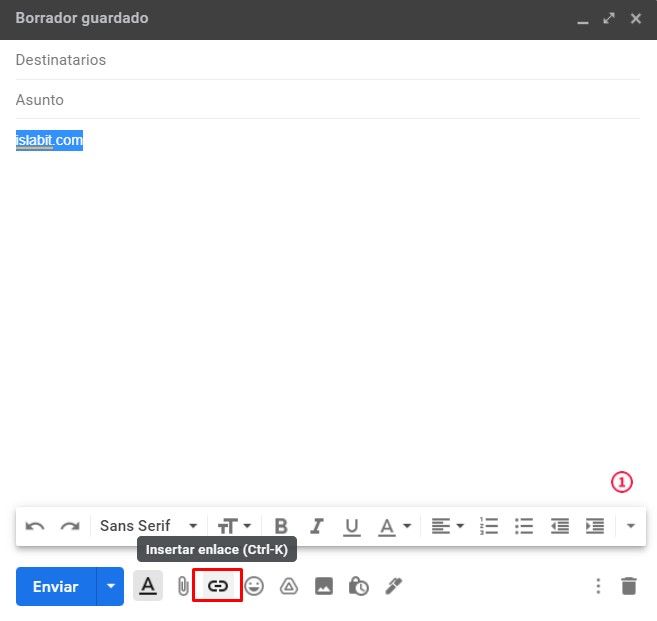
Eigentlich ist dies sehr einfach, wir müssen nur den Text auswählen, der als Link oder Link verwendet werden soll, und dann auf die Link-Schaltfläche klicken, wie Sie im Bild sehen können.
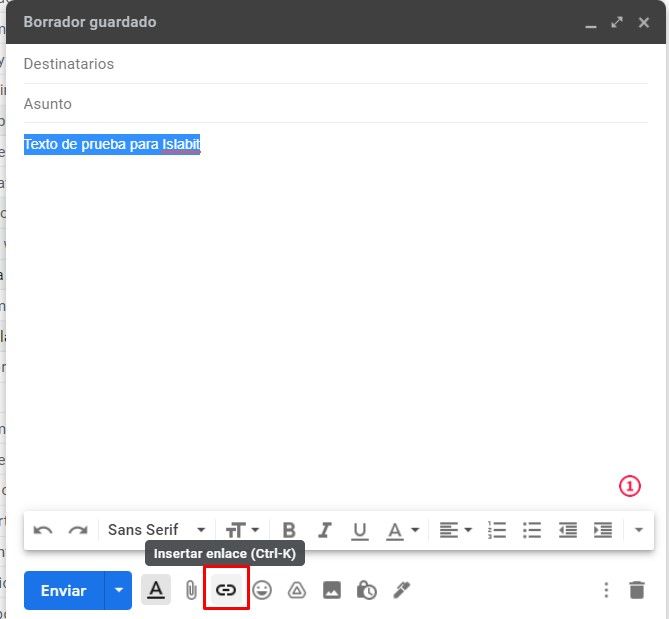
Wenn wir dies auf einer Webadresse tun, zum Beispiel “Islabit.com”, wird dieser Text automatisch zu einem Link. Auf der anderen Seite, wenn wir dies mit einem Text wie “Visit Islabit” tun, erscheint ein Popup-Fenster.
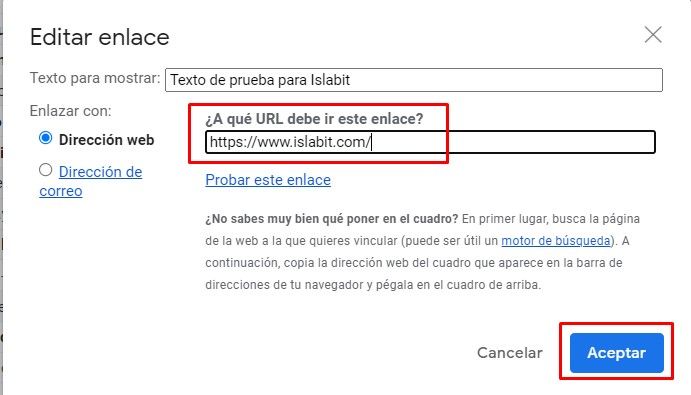
Im Textfeld “Zu welcher URL soll dieser Link gehen?” wir müssen die URL einfügen; Wir haben auch die Möglichkeit, eine E-Mail-Adresse aus den Optionen auf der linken Seite hinzuzufügen. Sobald wir den Link hinzugefügt haben, klicken wir auf “Akzeptieren”.
Auf diese einfache Weise erscheint der Text blau markiert und unterstrichen, was bedeutet, dass er effektiv zu einem Link geworden ist, der zu der von uns angegebenen URL führt.
So fügen Sie einem Bild einen Link hinzu, damit Sie in Gmail darauf klicken können
Eine andere Sache, die wir tun können, ist, einen Link zu einem Bild hinzuzufügen. Beispielsweise können wir unser Firmenlogo auf unsere Website verlinken. Jedes Mal, wenn sie auf dieses Logo klicken, rufen sie die betreffende Website auf.
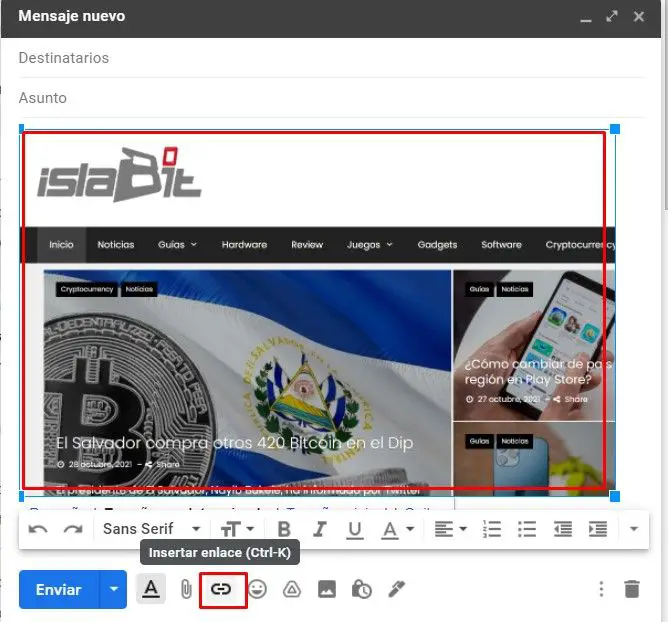
Als erstes wählen wir das Bild aus und klicken dann auf die Schaltfläche Link in der Symbolleiste unten.
Wieder erscheint ein Pop-up-Fenster, in dem wir aufgefordert werden, den Link einzugeben. Wir tun dies im Feld direkt unter “Welche URL soll dieser Link führen?”
So bearbeiten oder löschen Sie einen Link
Dies ist etwas zu einfach, wir müssen lediglich die Maus über das Bild oder den Link bewegen und der ursprüngliche Link und zwei Optionen “Bearbeiten” oder “Löschen” erscheinen. Wir können den Hyperlink entfernen, um den Text oder das Bild normal zu machen, oder ihn bearbeiten, um ihn in eine andere URL zu ändern.